ini ada berbagai macam software buat browshing,
Senin, 22 Maret 2010
software browshing
Diposting oleh Mohamad Arif Prasetyo di 11.48 2 komentar
Download Accelerator 9.4.0.0 Beta
Nah di sni juga gwa sediain bagi para downloader yang hobi ngedownload, hehehe, ni gwa ada Download Accelerator 9.4, kalo ada yang mau n berniat bisa di download di sini.
Diposting oleh Mohamad Arif Prasetyo di 11.45 0 komentar
Windows 7 keygen
Yang pada bingung nyari key, nie gwa sediain keygen windows 7, dengan syarat nie??? antivirus di non aktifin dlu yaw??? beasanya keygen itu kedetek ama anti virus sebagai trojan gitu deh, jadi di non aktifin dlu yaw??
Diposting oleh Mohamad Arif Prasetyo di 11.39 0 komentar
Software untuk mengunci aplikasi
Mungkin software ini yang anda perlukan guna mematikan aplikasi yang sudah terinstal di komputer /pc anda biar orang lain saat memakai tidak dapat menggunakannya.
applocker namanya, sofware gratis dan ringan yang ketika pertama kali diaktifkan akan muncul pilihan dengan daftar software yang telah ada di komputer anda. Tinggal diberi tanda centang, dan save, maka aplikasi sudah tidak dapat dijalankan.
Jika anda berminat, dapat downlod di sini. Selamat mencoba!
Diposting oleh Mohamad Arif Prasetyo di 11.29 0 komentar
Hack Billing Warnet (New Edition)
Sudah banyak cara untuk mengelabui billing explorer atau ngenet gratis dengan kecepatan yang cukup sepat. Kali ini caranya cukup mudah tinggal download aja softwarenya di sini.(belum beredar di internet) Software ini asli bikinan anak jember lho…(hehehehe). Software ini sizenya dijamin gak bakalan ngabisin disk space cuma 70 KB. Berikut cara penggunaannya :
Ingredients :
1. Secangkir Kopi Hangat buat nemenin ngenet gratis semaleman penuh di warnet
2. CMD, kalo CMD di warnet di block coba pake PortableApps >> CMD Portable
3. Download => HackBill.zip
4. Muka HaHo(baca:bego’)
Caranya :
1. Buka CMD, kemudian ketik net view, kemudian pasti keluar komputer-komputer yang terhubung dengan jaringan LAN di warnet tersebut
2. Cari yang kira – kira komputer tersebut adalah komputer server(biasanya pake nama WARNETBILLING, pokonya ada tulisan admin , administrator , billing, dll lah)
3. Kemudian ketik ping nama_komputer_server(ex. ping DENETBILLING)
4. Catat IP Address adminnya tu…
5. Jalankan program billhack.zip
6. Pilih single client atau all client, single client untuk menggratiskan kompueter tertentu saja, all client untuk menggartiskan semua komputer, saya saranin pake yang single client aja, biar dosanya gak gede-gede amat…
7. Ketik IP Address admin tadi, pake port 1500, trus tekan hack now
8. Taraaaaaaaaaaaa, di biling server nickname kita sudah tidak ada.
9. Tanyain ke OP kalo mau bayar ato mau buktiin kalo emang hacking-nya sukses, kalo gak mau bayar yaudah lewati aja
Cat : Pada billing di komputer kita billing tetap berjalan, tetapi di server sudah tidak ada,(tidak ada bukan NOL(0)). Hal ini juga bisa membantu kita jika kita ingin jujur, kta tinggal bayar sesui yang tertera pada billing kita.
Jika anda yang membaca ini adalah OP warnet, segera lakukan pencegahan!
Diposting oleh Mohamad Arif Prasetyo di 11.27 0 komentar
Free Software penghilang trial
Pernah mengalami hal ini : ketika uninstal program di komputer tapi tak bisa di lakukan? pake sofware ini mudah-mudahan semua berjalan lancar, dan bisa di basmi ke akar-akar registrinya lho! kayaknya cocok bagi pengguna program trial. Habis masa trialnya unistal aja pake nih prog lalu instal lagi tuh program yang trial. karena aplikasi berfungsi menghilangkan trial.....
Diposting oleh Mohamad Arif Prasetyo di 11.22 0 komentar
Anti Copy File
Apabila anda memiliki data file-file penting di komputer dan tidak mau di ambil orang orang lain....
karena setiap file dikomputer tidak akan bisa di copy maupun di save-as kedalam flashdisk maupun media penyimpanan yang lain…
File anti copy jawabanya….
click here to download
Diposting oleh Mohamad Arif Prasetyo di 11.10 0 komentar
Cara Membuat MP3 sesuai kriteria kita sendiri
 Biasanya kalian memutar musik mp3 memakai Apakah winamp, realplayer, Quickplayer, GOM player atau yg lainnya? Lama lama anda akan bosan juga kalo pake player seperti itu. Daripada pake player mp3 buatan orang lain, ayo sekarang kita buat sendiri player mp3. Selain bisa desain sesuai kreasi sendiri, player mp3nya kan juga buatan anak indonesia. Biar orang Indonesia bisa lebih maju. Caranya mudah , tinggal drag & drop. Hasil minimalnya seperti gambar disamping, itu masih jelek..kalian bisa buat lebih baik. want to try ?
Biasanya kalian memutar musik mp3 memakai Apakah winamp, realplayer, Quickplayer, GOM player atau yg lainnya? Lama lama anda akan bosan juga kalo pake player seperti itu. Daripada pake player mp3 buatan orang lain, ayo sekarang kita buat sendiri player mp3. Selain bisa desain sesuai kreasi sendiri, player mp3nya kan juga buatan anak indonesia. Biar orang Indonesia bisa lebih maju. Caranya mudah , tinggal drag & drop. Hasil minimalnya seperti gambar disamping, itu masih jelek..kalian bisa buat lebih baik. want to try ?
Untuk membuat player mp3 ini kita membutuhkan software, namanya Progie MultiMedia Builder (MMB). download MMB:
click here to download multimedia builder via vhacker.tk
Cara Membuat cukup mudah , cukup ikuti petunjuk dibawah ini dengan teliti.
LANGKAH 1
Buka MMB dengan klik pada shortcut-nya di desktop, akan terlihat tampilan awal MMB. Bidang putih yang berada ditengah adalah lembar kerja kita. Disebelah kanan lembar kerja terdapat jendela Object List. Jendela ini nantinya akan berisi keterangan objek-objek yang terdapat di project kita. Sebelum bekerja lakukan penyimpanan project kita dengan menekan [Ctrl+S] atau dengan klik icon-nya di toolbar. Isikan nama project yang Anda inginkan, misalnya MP3PlayerKu. Project akan disimpan dengan ekstensi .mbd.
LANGKAH 2
Pertama kita lakukan pengaturan umum untuk MP3 player yang akan kita buat. Pada toolbar klik [Project] > [General Setting], akan muncul kotak dialog Project Setting. Pada form Quick Preset pilih ukuran dimensi 320 x 200. Pada form Window Tittle tuliskan judul MP3 player yang Anda inginkan, misalnya MP3PlayerKu. Beri tanda cek pada pilihan Standard Windows, kemudian klik [OK].
LANGKAH 3
Selanjutnya untuk background kita akan menggunakan sebuah image. Masukkan image yang Anda inginkan. Klik [Object] > [Bitmap], cari image yang telah Anda siapkan sebelumnya kemudian klik [Open]. bisa dikasih gambar anda sendiri, pacar atau desain gambar anda sendiri. biar MP3 lebih cantik sebaiknya setelah dikasih BackGround, tambahlah dengan gambar animasi (*.GIF), caranya “Object - Animated GIF”. Animasinya kasih yg bisa gerak.
LANGKAH 4
Saat ini pada lembar kerja akan terlihat image tersebut. Lakukan beberapa penyesuaian. Anda bisa menggeser, memperbesar atau memperkecil image tersebut. Untuk melihat preview MP3 player kita klik kanan pada media kerja kemudian pilih [Test current page]. Untuk menutup preview klik pada tanda silang di pojok kanan atas. Perhatikan jendela Object List disebelah kanan lembar kerja, saat ini terdapat tulisan bitmap.
LANGKAH 5
Sekarang kita siap memasukkan tombol-tombol fungsi dalam MP3 player. Klik icon wizard yang bergambar tongkat ajaib di toolbar. Akan muncul drop down menu, klik pada pilihan [Insert MP3 Control]. Terlihat pada lembar kerja tombol-tombol fungsi seperti play, stop, pause dll. Terlihat pula indikator waktu dari lagu yang akan diputar. Letakkan MP3 Control ini pada lokasi yang Anda inginkan, caranya cukup drag and drop di tempat yang tepat.
LANGKAH 6
Agar lebih menarik besarkan font indikator waktu. Caranya klik dua kali pada indikator waktu atau bisa juga klik dua kali pada tulisan CBKTime di jendela Object List. Akan muncul kotak dialog Text Properties. Klik [Font] pilih jenis font dan ukuran yang Anda inginkan kemudian klik tombol [OK] dua kali. Untuk mengubah warna font kllik pada segitiga di form Color Interaction, pilih warna yang Anda inginkan lalu klik [OK].
LANGKAH 7
Lakukan juga langkah 6 untuk mengubah CBKTotal atau indikator panjang lagu yang akan sedang dimainkan. Atur letak kedua indikator waktu sehingga posisinya menjadi lebih menarik. Lakukan dengan drag and drop ke tempat yang Anda inginkan.
LANGKAH 8
Sekarang kita akan membuat teks yang menunjukkan judul lagu yang sedang dimainkan. Caranya klik icon [Aa] yang ada disebelah kiri lembar kerja, kemudian klik di lembar kerja. Akan muncul tulisan Double click here.. . Klik dua kali pada tulisan tersebut maka akan muncul kotak dialog Text Properties. Pada form Label pilih [CBK_MP3Name]. Ganti tulisan Double click here.. dengan karakter > dalam jumlah banyak atau bisa juga dengan karakter lain sesuai keinginan Anda. Pemberian karakter “>” ini hanya bertujuan agar pada preview terlihat letak judul lagu tersebut. Anda juga bisa mengubah jenis font dan pilihan warnanya lakukan seperti pada langkah 6.
LANGKAH 9
Sekarang saatnya melakukan tes terhadap MP3 Player Anda. Klik kanan pada lembar kerja kemudian pilih [Test current page]. Akan muncul tampilan MP3 player Anda. Pada kontrol MP3 player klik tombol open yaitu tombol paling kanan. Akan muncul kotak dialog Open, cari file lagu yang akan Anda mainkan dan klik [Open]. Nah sekarang lagu tersebut pasti sudah terdengar, perhatikan juga apakah judul lagu sudah terlihat. Pastikan juga tombol-tombol kontrol lainnya bekerja dengan baik. Apabila tidak ada masalah tutup dulu test page ini dengan klik icon close yang ada di kanan atas. Jangan lupa untuk menyimpan project ini dengan tekan [Ctrl+S].
LANGKAH 10
Agar MP3 player kita bisa dimainkan dan didistribusikan kita harus mengubah formatnya menjadi file yang bisa dieksekusi yaitu file berekstensi EXE. Caranya klik [File] > [Compile], akan muncul kotak dialog Check Project and Compile Output Files. Klik tombol [Locate] akan muncul kotak dialog Distribute files. Tentukan letak direktori file output, pada form File name tuliskan MP3PlayerKu. Terakhir klik [Save] dan [OK].
LANGKAH 11
Sekarang MP3 player kita sudah siap dimainkan dan didistribusikan. Ukuran file yang dihasilkan tergantung image yang kita masukkan namun rata-rata 500Kb. Untuk menggunakan aplikasi ini klik dua kali pada file MP3PlayerKu.EXE. Selanjutnya MP3 player ini siap digunakan, buka file MP3 Anda dan mainkan sebuah lagu. Dijamin suaranya lebih bagus dari WinAmp
Diposting oleh Mohamad Arif Prasetyo di 11.06 0 komentar
Game memutar otak
Penasaran game'y apa nie?? download atja langsung, silahkan memutar otak-otak anda, ampe beratus level, siapkan kopi dan rokok kalau mau menyelesaikan game ini.
Diposting oleh Mohamad Arif Prasetyo di 11.00 0 komentar
Cara mencari serial number(keygen) dengan Craagle
 Sebenarnya untuk mendapatkan serial number atau keygen itu susah susah gampang karena hingga saat ini banyak software yang mendukung untuk membantu kita dalam mencari serial number. Salah satunya yang cukup terkenal yaitu Craagle
Sebenarnya untuk mendapatkan serial number atau keygen itu susah susah gampang karena hingga saat ini banyak software yang mendukung untuk membantu kita dalam mencari serial number. Salah satunya yang cukup terkenal yaitu Craagle 
? * All-in-one * – no need to buy / use a few different solutions to restore passwords
? Reading a password zdezdochkami
? Delete stored passwords
? Audit passwords (test for resistance)
? Support for plug-ins that extend the functionality of the program
? Copy the SAM File
? Handling blocked for reading files
? Preservation of records in the file
? Built-wizard to explicitly specify a file with passwords
? The interface of the program in many languages (Russian, English, Ukrainian, Belarusian, Dutch, German, ? Hungarian, Simplified Chinese, Slovak)
Multi Password Recovery rasshifrovuet:
FTP clients:
- Windows / Total Commander 4.x, 6.x
- FAR Manager 1.6x, 1.7x
- WS_FTP 5, 6, 7, 8, 9 Home / Pro, 2007
- CuteFTP Home / Pro (mostly all versions)
- FlashFXP 1.x-3.x
- FileZilla 2.x
- FTP Commander Pro / Deluxe (mostly all versions)
- FTP Navigator (mostly all versions)
- BulletProof FTP Client 1.x, 2.x
- SmartFTP 1.x, 2.x
- TurboFTP 5
- FFFTP 1.x
- CoffeeCup FTP 3.x
- Core FTP 2.x
- FTPExplorer 7.x
- Frigate3 FTP 3.x
- UltraFXP 1.x
- FTPRush 1.x
- SecureFX (mostly all versions)
E-mail clients:
- Outlook Express 6.0
- Outlook 2000 (MSO 2000), 2002 (MSO XP), 2003 (MSO. NET)
- Mozilla Thunderbird 1.0, 1.5.x
- The Bat! v. 1.x, 2.x, 3.x
- Becky 2.x
- Eudora / Eudora Light (mostly all versions)
- Gmail Notifier (mostly all versions)
- Mail.Ru Agent 4.x
- Opera Email Client
- IncrediMail (mostly all versions)
- Group Mail Free (mostly all versions)
- Vypress Auvis 2.x
- PocoMail 3.x, 4.x
- Forte Agent 3.x
- IScribe / nScribe 1.x
- POP Peeper 3.x
- Mail Commander 8.x
Browsers:
- Opera 6.x, 7.x, 8.x, 9.x
- Mozilla Browser 1.7.x
- Internet Explorer 4, 5, 6, 7
- Mozilla Firefox (mostly all versions)
Dialers:
- Windows Remote Access Service (RAS), VPN and Dial-up passwords
- EType Dialer 1.x
- MuxaSoft Dialer 3.0, 4.0, 4.1
- FlexibleSoft Dialer 2.x-4.x
- Advanced Dialer 2.x
- Dialer Queen 1.x
- VDialer 3
Manager:
- Download Master 4, 5
- GetRight 5
- FlashGet (JetCar) 1.6, 1.71, 1.8
- Internet Download Accelerator 5
Internet paging
- QIP 2005
- Miranda IM 0.2.x, 0.3.x, 0.4.x, 0.5.x, 0.6
- ICQ 99b-2003b, Lite 4, Lite 5
- MSN Messenger 1.x-7.x
- Windows Messenger
- Yahoo! Messenger 3.x-6.x
- & RQ 0.9
- Trillian 0.x, 2, 3
- AOL Instant Messenger (older versions), 6.x
- AIM Pro
- GAIM 1.x
- Odigo 4
- IM2 (Messenger 2) 1.5.x
- SIM 0.9
- Google Talk (mostly all versions)
- PSI (mostly all versions)
- Faim 0.1
- Windows Live Messenger
- Excite Private Messenger 1.x
- Gizmo Project (mostly all versions)
- Pidgin (mostly all versions)
Other
- Registration key from Win2k & XP
- ClubTimer 2.2-2.7
- Punto Switcher 2.5-2.9
- WinVNC 3.x
- Screen Saver Win9x
- ASP.NET Account
- Remote Desktop Connection
- The Bee 1.x
- FreeCall 3.x
- CamFrog 3.x
Diposting oleh Mohamad Arif Prasetyo di 10.53 0 komentar
Tips dan hack : pasword via google
Pertama, Anda bisa mencari dari :
1. Iklan Google yang ada di semua situs, hasilnya akan sama saja.
2. Tombol Google search yang ada di toolbar.
3. Google main search Engine : http://www.google.com
Selanjutnya agar pencarian bisa paling mendekati keinginan Anda, ikuti tips berikut :
Dibawah ini akan dijelaskan tentang perintah khusus pada Google, dan akan dijelaskan pengertian dan penggunaan dari tiap – tiap perintah untuk mendapatkan informasi tersembunyi dan sangat penting.
"Intitle:" ialah sintaks perintah untuk membatasi pencarian yang hanya menghasilkan judul yang mengandung informasi pada topik yangdimaksud. Sebagai contoh pada pencarian, “intitle:password admin “ ( tanpa tanda kutip ). Pencarian akan mencari page yang mengandung kata “ password “ sebagai judulnya dengan prioritas utama “admin” .Jika pada pencarian terdapat dua query pencarian utama, digunakan sintaks allintitle: untuk pencarian secara lengkap. Sebagai contoh pada pencarian “allintitle:admin mdb”. Maka pencarian akan dibatasi pada dua subjek utama judul yaitu “admin” dan “mdb”.
“inurl:” ialah sintaks perintah untuk membatasi pencarian yang hanya menghasilkan semua URL yang hanya berisi kata kunci informasi yang dimaksudkan. Sebagai contoh pencarian dalam pencarian,”inurl : database mdb”. Pencarian akan menghasilkan semua URL yang hanya mengandung informasi tentang “database mdb “.
Hal yang sama juga berlaku pada sintaks ini, jika terdapat dua query pencarian utama, digunakan sintaks “allinurl:” untuk mendapatkan list url tersebut. Sebagai contoh pencarian “allinurl: etc/passwd“ , pencarian akan menghasilkan URL yang mengandung informasi tentang “etc” dan “passwd”. Tanda garis miring slash (“/”) diantara dua kata etc dan passwd akan diabaikan oleh mesin pencari Google.
>“site:” ialah sintaks perintah untuk membatasi pencarian suatu query informasi berdasarkan pada suatu situs atau domain tertentu. Sebagai contoh pada pencarian informasi: “waveguide site:itb.ac.id” (tanpa tanda kutip). Pencarian akan mencari topic tentang waveguide pada semua halaman yang tersedia pada domain itb.ac.id.
“cache:” akan menunjukkan daftar web yang telah masuk kedalam indeks database Google.
Sebagai contoh:
“cache:deffcon.org”, pencarian akan memperlihatkan list yang disimpan pada Google untuk page deffcon.org
“filetype:” ialah sintaks perintah pada Google untuk pencarian data pada internet dengan ekstensi tertentu (i.e. doc, pdf or ppt etc). Sebagai contoh pada pencarian :
“filetype:doc site:go.id confidental” ( tanpa tanda kutip). Pencarian akan menghasilkan file data dengan ekstensi “.doc” pada semua domain go.id yang berisi informasi “confidential”.
“link:” ialah sintaks perintah pada Google yang akan menunjukkan daftar list webpages yang memiliki link pada webpage special. Sebagai contoh:“link:www.securityfocus.com” akan menunjuukan daftar webpage yang memiliki point link pada page SecurityFocus.
“related:” sintaks ini akan memberikan daftar web pages yang serupa dengan web page yang di indikasikan. Sebagai contoh: “related:www.securityfocus.com”, pencarian akan memberi daftar web page yang serupa dengan homepage Securityfocus.
“intext:” sintaks perintah ini akan mencari kata kata pada website tertentu. Perintah ini mengabaikan link atau URL dan judul halaman. Sebagai contoh :“intext:admin” (tanpa tanda petik), pencarian akan menghasilkan link pada web page yang memiliki keyword yang memiliki keyword admin.
Pada kesempatan ini dipaparkan bagaimana penggunaan sintaks “index of” untuk mendapatkan hubungan pada webserver dengan direktori indeks browsing yang dapat diakses.. Hal tersebut merupakan sumber informasi yang sederhana dapat diperoleh, akan tetapi isi dari informasi seringkali merupakan informasi yang sangat penting. Informasi tersebut dapat saja berupa password akses atau data transaksi online dan hal yang sangat penting lainnya. Dibawah ini merupakan beberapa contoh penggunaan sintaks “ indeks of” untuk mendapatkan informasi yang penting dan sensitive sifatnya.
ex :
Index of /admin
Index of /passwd
Index of /password
Index of /mail
"Index of /" +passwd
"Index of /" +password.txt
"Index of /" +.htaccess
"Index of /secret"
"Index of /confidential"
"Index of /root"
"Index of /cgi-bin"
"Index of /credit-card"
"Index of /logs"
"Index of /config"
"Index of /admin.asp"
"Index of /login.asp"
Sintaks “inurl:” atau “allinurl:” dapat dikombinasikan dengan sintaks yang lainnya seperti pada daftar dibawah ini :
inurl: /cgi-bin/cart32.exe
inurl:admin filetype:txt
inurl:admin filetype:db
inurl:admin filetype:cfg
inurl:mysql filetype:cfg
inurl:passwd filetype:txt
inurl:iisadmin
inurl:auth_user_file.txt
inurl:orders.txt
inurl:"wwwroot/*."
inurl:adpassword.txt
inurl:webeditor.php
inurl:file_upload.php
inurl:gov filetype:xls "restricted"
index of ftp +.mdb allinurl:/cgi-bin/ +mailto allinurl:/scripts/cart32.exe
llinurl:/CuteNews/show_archives.php
allinurl:/phpinfo.php
allinurl:/privmsg.php
allinurl:/privmsg.php
inurl:cgi-bin/go.cgi?go=*
allinurl:.cgi?page=*.txt
allinurul:/modules/My_eGallery
Penggunaan lain dari sintaks “intitle:” atau “allintitle:” yang dikombinasikan dengan sintaks lainnya antara lain :
intitle:"Index of" .sh_history
intitle:"Index of" .bash_history
ntitle:"index of" passwd
intitle:"index of" people.lst
intitle:"index of" pwd.db
intitle:"index of" etc/shadow
intitle:"index of" spwd
intitle:"index of" master.passwd
intitle:"index of" htpasswd
intitle:"index of" members OR accounts
intitle:"index of" user_carts OR user_cart
allintitle: sensitive filetype:doc
allintitle: restricted filetype :mail
allintitle: restricted filetype:doc site:gov
allintitle:*.php?filename=*
allintitle:*.php?page=*
allintitle:*.php?logon=*
Dibawah ini ada beberapa contoh kasus:
(silahkan mencoba...segala resiko berkenaan dengan security website yang dituju...merupakan tanggung jawab masing-masing)
Operator dasar
+, -, ~ , ., *, “”, |, OR
Operator tambahan
allintext:, allintitle:, allinurl:, bphonebook:, cache:, define:, filetype:, info:, intext:, intitle:, inurl:, link:, phonebook:, related:, rphonebook:, site:, numrange:, daterange
Extensi yang dapat dicari:
HyperText Markup Language (html)
Microsoft PowerPoint (ppt)
Adobe Portable Document Format (pdf)
Microsoft Word (doc)
Adobe PostScript (ps)
Microsoft Works (wks, wps, wdb)
Lotus 1-2-3 (wk1, wk2, wk3, wk4, wk5, wki, wks, wku)
Microsoft Excel (xls)
Microsoft Write (wri)
Lotus WordPro (lwp)
Rich Text Format (rtf)
MacWrite (mw)
Shockwave Flash (swf)
Text (ans, txt)
Pencarian berdasarkan range
komputer Rp5000000..7000000
Pencarian gaji
Salary filetype: xls site: edu
Salary filetype: xls site: edu
Informasi financial
Filetype: xls “checking account” “credit card” -intext: Application -intext: Form
Intitle: “Index of” finances.xls
Mencari inbox e-mail
Intitle: Index.of inurl: Inbox (456) (mit mailbox)
Intitle: Index.of inurl: Inbox (inurl: User OR inurl: Mail) (220)
Mendeteksi OS
"Microsoft-IIS/5.0 server at”
Intitle: “Welcome to Windows 2000 Internet Services” IIS 5.0
Intitle: Test.Page.for.Apache seeing.this.instead
Intitle: Test.page “SSL/TLS-aware”
Mencari password
Inurl: etc inurl: passwd
Intitle: “Index of..etc” passwd
"# -FrontPage-" inurl: service.pwd
Inurl: admin.pwd filetype: pwd
Filetype: inc dbconn
Filetype: inc intext: mysql_connect
Filetype: ini +ws_ftp +pwd
Filetype: log inurl: “password.log”
Mencari User Name
+intext: "webalizer" +intext: “Total Usernames” +intext: “Usage Statistics for”
Mencari License Key
Filetype: lic lic intext: key
Sensitve Directories Listing
Intitle: “Index of” cfide
Intitle: index.of.winnt
Intitle: “index of” iissamples
source : http://pedasmaniscinta.blogspot.com/2009/03/mencari-password-lewat-google.html
Diposting oleh Mohamad Arif Prasetyo di 10.48 0 komentar
Hacking Email dan Gmail
Mengcracking email adalah cracking tingkat tinggi setelah bagaimana cara pembobolan bank, jadi ilmu ini sangat-sangat dirahasiakan. source :http://pedasmaniscinta.blogspot.com/2009/06/hacking-email-yahoo.html
DownLoad Tutorial berikut di
LINK DOWNLOAD
Setelah Download lakukan langkah berikut :
> lihat turorialnya dahulu [dalam video].
> lalu ubah file .htm yang terlampir satu file disana [bernama : yahoo] buka dengan notepad. cara merubahnya dengan notepad : klik kanan file yahoo, open with, lalu klik notepad.
> setelah terbuka notepad tulisan "ISI NAMA SESUAI KEINGINAN ANDA" itu ubah dengan nama terserah bisa diubah dengan nama terserah anda.
> lalu coba lihat lagi video tutorialnya.
ADD : Posting ini hanya diperuntuk kan untuk menakuti user lain.
Diposting oleh Mohamad Arif Prasetyo di 10.44 0 komentar
Tips Mempercepat Running Windows
Dalam running kadangkala windows kita berjalan begitu lambat, membuat kita jengkel akan hal ini. banyak hal yang menyebabkan mengapa running windows berjalan begitu lama. salah satunya adalah registry yang tidak tertata rapi. untuk mengatasi hal ini ada beberapa tips yang harus anda lakukan :
menggunakan software defrag pihak ketiga, gunakan saja perangkat Defragmenter yang
buatan (built-in) Windows, tidak akan jauh beda. Dan juga, sebaiknya menggunakan
Harddisk dengan tipe Ultra-133 atau Serial ATA (SATA) dengan buffer 8-MB.
2. Jika RAM PC kurang dari 512 MB, maka sebaiknya ditambah kapasitas memorinya.
Hal ini relatif tidak mahal dan akan membantu meningkatkan performa sistem Anda
secara dramatis.
3. Pastikan file system yang digunakan Windows XP adalah NTFS. Cara memeriksanya:
a. Buka Windows Explorer (My Computer)
b. Klik kanan pada drive C:
c. Klik Properties.
Kalau ternyata file system Anda menggunakan FAT32, maka untuk mengubahnya
adalah dengan cara sebagai berikut:
- Backup data-data penting dulu ya.
- Klik Start > Run > ketik CMD
- Setelah muncul jendela Command Prompt, ketik:
Code:
CONVERT C: /FS:NTFS
Catatan: Komputer jangan disela ketika melakukan konversi ini, dan juga dalam
keadaan bebas dari virus. File system yang digunakan oleh drive bootable (biasanya C:)
bisa FAT32 atau NTFS. Saya sangat merekomendasikan untuk menggunakan NTFS
demi keamanan superior, ketahanan dan efisiensi ruang yang lebih besar.
4. Non aktifkan File Indexing. Layanan File Indexing mengekstraksi informasi dari
dokumen-dokumen dan file-file lainnya yang ada pada harddisk dan membuat sebuah
"searchable keyword index" (index keyword pencarian). Bisa dibayangkan proses ini
sangat memberatkan sistem.
Caranya Mendisfungsikannya:
a. Buka Windows Explorer (My Computer)
b. Klik kanan pada drive C:
c. Pilih Properties
d. Hilangkan tanda centang (checklist) "Allow Indexing Service to index this disk for
fast file searching."
e. Klik tombol Apply, muncul: apply changes to "C: subfolders and files"
f. Klik tombol OK.
Jika ada pesan peringatan atau error muncul (seperti "Access is denied"), klik tombol
Ignore All.
5. Update driver VGA dan chipset motherboard, termasuk update BIOS dan
konfigurasinya. Carilah info-info tentang konfigurasi BIOS secara tepat di internet.
6. Kosongkan folder Prefetch windows setiap 3 bulan atau lebih.
Windows XP merekam sebagian dari data atau aplikasi yang sering digunakan agar
membuat proses load kelihatan lebih cepat ketika dipanggil oleh user. Hal ini bagus,
tetapi untuk waktu yang lama, folder prefetch bisa jadi kelebihan muatan referensi file
dan aplikasi yang tidak lagi digunakan. Jika hal itu terjadi, Windows XP akan
membuang-buang waktu dan memperlambat performa sistem, ketika melakukan load
aplikasi atau file. Tidak ada yang penting dalam folder tersebut, dan seluruh isinya aman
untuk dihapus.
Folder tersebut terletak di: C:¥WINDOWS¥Prefetch¥
7. Sekali sebulan jalankan disk cleanup.
Caranya:
a. Buka Windows Explorer (My Computer)
b. Klik kanan pada drive C:
c. Pilih Properties
d. Klik tombol Disk Cleanup dan delete semua file temporer.
8. Pada Device Manager, klik ganda pada IDE ATA/ATAPI Controllers device, dan
pastikan DMA di-enable (diaktifkan) untuk tiap drive yang terhubung ke Primary
Controller dan atau Secondary controller.
Lakukan hal ini dengan cara:
a. Klik ganda pada Primary IDE Channel. kemudian klik tab Advance Settings.
b. Pastikan Transfer Mode -nya diset pada "DMA if Available" untuk kedua Device 0
dan Device 1.
c. Lakukan hal serupa pada Secondary IDE Channel.
9. Upgrade Pengkabelan.
Untuk peningkatan teknologi harddisk, dibutuhkan pengakabelan yang akan mendorong
performa lebih baik.
Pastikan untuk menggunakan kabel 80-wire Ultra-133 untuk semua device IDE dan
gunakan konektor yang cocok dengan socket Master/Slave/Motherboard.
Kalo Device-nya cuma satu, harus dihubungkan pada konektor yang paling ujung dari
kabel pita (kabel data), jangan pada konektor yang di tengah kabel pita, jika tidak, maka
akan terjadi masalah sinyal. Pada harddisk ultra DMA, masalah sinyal ini bisa
mencegah harddisk memaksimalkan potensinya.
10. Buang semua spyware dari komputer.
Gunakan program gratisan seperti AdAware buatan Lavasoft atau SpyBot Search &
Destroy. Setelah program ini terinstal, pastikan untuk melakukan cek update dan
mendownloadnya jika ada, sebelum melakukan pencarian spyware di komputer.
Apapun program yang ditemukan bisa dihapus secara aman. Semua program gratisan
yang meminta spyware untuk dijalankan tidak akan berfungsi lagi. Jika
program-program gratisan itu masih dibutuhkan tinggal instal lagi saja.
11. Buang semua program atau item yang tidak perlu dari rutin (routin) Windows
Startup dengan menggunakan utilitas MSCONFIG.
Caranya:
a. Klik Start > Run > ketik MSCONFIG > klik OK
b. Klik tab StartUp ?> kemudian hilangkan checklist (tanda centang) dari program yang
tidak diinginkan.
Tidak paham dengan item-item tersebut? Kunjungi WinTasks Process Library. Situs itu
memuat proses sistem, aplikasi yang diketahui dan juga tentang referensi spyware dan
penjelsannya. Atau bisa diidentifikasi nama item-item tersebut secara langsung dengan
menggunakan google.
12. Buang semua program yang tidak digunakan dari Add/Remove Programs di Control
Panel.
13. Matikan beberapa atau semua animasi yang tidak dibutuhkan dan nonaktifkan
(disable) active desktop.
Pada kenyataannya, untuk optimasi performa, matikan semua animasi. Windows Xp
menawarkan banyak setting-setting yang berbeda pada bagian ini.
Caranya:
a. Klik System Icon di Control Panel
b. Klik tab Advance
c. Klik tombol Settings pada kotak Performance.
d. Hilangkan checklist (tanda centang) opsi apa saja yang tidak ingin dijalankan.
Atau bisa langsung klik pada Radio Button: Adjust for best performance.
14. Kalo bisa mengedit Registry Windows XP, lakukan untuk meningkatkan performa
XP.
Bisa menggunakan software tweak atau manual mengedit registry. Di internet sudah
banyak tersebar.
15. Kunjungi situs update Microsoft Windows secara rutin dan download semua update
yang berlabel Critical.
Download juga Optional update yang dibutuhkan. (ingat, kalau software OS windows
XP -nya bajakan, jangan coba-coba untuk mengupdate, bisa dikasih "stempel" tanda
bajakan sama Microsoft yang justru akan memperlambat sistem ketika booting dan
running).
16. Update anti virus dalam sepekan sekali atau bahkan harian. Pastikan hanya satu
software yang terinstal. Menggabungkan lebih dari satu antivirus hanya akan
mengundang penyakit bagi performa dan kahandalan komputer.
17. Pastikan font yang terinstal kurang dari 500 jenis saja pada komputer. Makin banyak
font, makin lambatlah sistem. Walaupun windows XP lebih efisien dalam menangani
font dari pada versi sebelumnya, tapi kelebihan font akan berdampak pada melemahnya
sistem.
18. Jangan partisi harddisk. (Opsional saja)
NTFS File System Windows XP berjalan lebih efisien pada satu partisi yang besar. Data
tidak lebih aman pada partisi terpisah, dan format ulang tidak dibutuhkan untuk instal
ulang Sistem Operasi (OS). Satu partisi ini berfungsi agar tidak ada pembatasan oleh
partisi akan tetapi akan dibatasi oleh ukuran kapasitas harddisk itu sendiri. Sehingga
tidak perlu melakukan resize partisi yang meghabiskan waktu dan resiko kehilangan
data.
19. Lakukan pengecekan terhadap sistem RAM untuk memastikan beroperasi dengan
baik.
Saya merekomendasikan untuk menggunakan program gratisan MemTest86.
Setelah didownload, bisa membuat bootable CD atau disket (sesuai pilihan) yang akan
melakukan 10 macam tes pada memory PC secara otomatis setelah malakukan boot
dengan CD atau disket yang dibuat. Biarkan semua tes berjalan sampai paling tidak
melewati 3 tes selesai dari 10 tes. Jika program mendapati error, matikan dan cabut
listrik komputer, cabut RAM memory, ganti dengan yang lain dan lakukan tes lagi.
Ingat, memory yang rusak tidak bisa diperbaiki, dan hanya bisa diganti.
20. Jika terdapat CD atau DVD recorder / writer, carilah update firmware dari pabriknya.
Pada beberapa kasus, upgrade terbukti bisa mempercepat recorder tersebut dan biasanya
gratis.
21. Non aktifkan (disable) service (layanan) yang tidak penting.
Windows XP memasang banyak service yang tidak dibutuhkan. Untuk menentukan
service apa saja yang tidak dibutuhkan, buka situs Black Viper untuk konfigurasi
Windows XP.
22. Jika tampilan tunggal Windows Explorer mengalami masalah ketika menampilkan
file dan menghambat sistem operasi, lakukan langkah berikut:
a. Buka My Computer
b. Klik Tools
c. Klik Folder Options?
d. Klik tab View
e. Geser / gulung ke bawah menuju "Launch folder windows in a separate process",
aktifkan opsi ini. Setelah komputer di-restart, opsi ini akan berjalan.
23. Setidaknya sekali setahun, buka casing komputer dan bersihkan semua debu dan
"puing-puingnya". Sementara itu cek juga kipasnya, apakah putarannya masih
proporsional.
Diposting oleh Mohamad Arif Prasetyo di 10.42 0 komentar
IDM with key
silahkan download Internet Download Manager here, sudah beserta key dan tutorialnya.
saya menyidakan patchnya saja, jika ada yang bermasalh, komentar atja. thanks sebelumnya.
IDMFULL
Diposting oleh Mohamad Arif Prasetyo di 10.31 0 komentar
Hack and Tips Registry : meningkatkan kinerja PC
Registry dilengkapi dengan berbagai pengaturan yang bermanfaat untuk meningkatkan kinerja, memperbaiki lubang keamanan, dan bahkan mengubah basis fundamental Windows untuk bekerja lebih baik. Walaupun terlihat sangat canggih, Anda tetap perlu untuk berhati-hati dalam menggunakannya karena bukan hanya fitur yang membantu tetapi juga banyak perangkap.
Jika tidak berhati-hati, Anda justru malah menambahkan masalah dari pada memecahkannya. Untuk itu, di bawah ini terdapat 20 hack yang bisa Anda coba untuk membuat PC Anda menjadi lebih baik. Selamat mencoba!!
1. Tingkatkan Keamanan
Seseorang yang tidak diinginkan bisa dengan mudah mengambil data Anda dengan USB apabila ia berhasil mengakses PC Anda secara fisik. Jika Anda menggunakan Windows XP2 atau versi sesudahnya, ada sebuah cara sederhana untuk mencegahnya.
Masuk ke "HKLM\SYSTEM\CurrentControlSet\Control\StorageDevi cePolicies", buatlah sebuah nilai DWORD yang disebut "WriteProtect" dan atur pada nilai "1". Anda akan bisa membaca drive USB, tetapi tidak bisa memindahkan data ke dalamnya lagi.
2. Kendalikan UAC
Kendali Akun Pengguna milik Vista sangat sering memunculkan peringatan-peringatan yang akhirnya dimatikan oleh para pengguna. Tapi, kadang justru membuat mereka kelewatan fitur-fitur yang bermanfaat seperti mode perlindungan untuk IE. Anda bisa mengendalikannya dengan cara menonaktifkan peringatan bagi administrator, jadi Anda tidak perlu terganggu, namun UAC tetap bekerja pada latar belakang dan Anda masih bisa mendapatkan fitur-fiturnya.
Untuk melakukan ini, masuk ke "HKLM\Software\Microsoft\Windows\CurrentVersion\Po licies\System\ConsentPromptBehaviorAdmin", dan atur nilainya menjadi "0". Untuk mengembalikannya ke kondisi normal, atur nilainya menjadi "2".
3. Ubah Pemilik
Instalasikan Windows pada PC dan Anda pasti akan diminta untuk memasukan nama, yang kemudian akan disimpan sebagai pemilik yang terdaftar (jalankan WinVer untuk melihat ini pada sistem Anda). Jika Anda membeli sebuah komputer bekas, mungkin Anda ingin mengganti nama pemiliknya dengan nama sendiri. Hmm..tak ada cara lain selain dengan Registry.
br>Masuk ke dalam "HKLM\SOFTWARE\Microsoft\WindowsNT\CurrentVers ion" dan akan melihat dua kalimat "RegisteredOwner" dan "RegisteredOrganization". Klik ganda pada keduanya untuk mengganti.
4. Mengurutkan File dengan Benar
Mengurutkan nama file pada Explorer bisa menjadi suatu masalah. Pengaturan awal, ia akan menempatkan "File_v2.txt" sebelum "File_v15.txt", dan itu bukanlah urutan ASCII, tetapi terlihat lebih masuk akal. Tetapi, bagaimana jika "v" merujuk kepada nomor versi, dan seharusnya "File_v15.txt" di urutan terdahulu? Pada saat ini, sistem awal Explorer tidak bisa bekerja sama sekali.
Untuk mengembalikan pengurutan berdasarkan ASCII yang biasa, masuk ke "HKLM\Software\Microsoft\Windows\CurrentVersion\Po licies\Explorer", buatlah nilai DWORD yang disebut "NoStrCmpLogical" dan atur nilainya menjadi "1". Hapus kode tersebut jika ingin kembali ke kondisi awal Explorer yang standar.
5. Troubleshoot Startup
Jika Windows membutuhkan waktu yang terlalu lama untuk start up maupun shut down, kemungkinan ia sedang memiliki maslah. Untuk mengetahui apa yang sedang terjadi kembali masuk "HKLM\SOFTWARE\Microsoft\Windows\CurrentVersion\Po licies\System", buatlah sebuah nilai DWORD yang disebut "verbosestatus" dan atur nilainya menjadi "1". Restart PC Anda dan Windows akan memberitahu Anda apa yang sedang terjadi.
6. Mengatur Tipe-Tipe Folder
Explorer milik Vista akan secara cerdas memilih tipe folder Anda berdasarkan isinya. Tetapi, hal ini berarti folder download Anda akan berubah menjadi folder musik jika Anda mengunduh beberapa MP3. Untuk memperbaiki ini, masuk ke dalam "HCU\Software\Classes\LocalSettings\Software\Micro soft\Windows\Shelf", hapus subkey "Bags" dan buat yang baru pada lokasi yang sama.
Buatlah kunci bernama "AllFolders" di bawah Bags, dan kunci lain bernama "Shell" di bawahnya lagi. Kemudian klik padanya untuk membuka "HCU\Software\Classes\LocalSettings\Software\Micro soft\Windows\Shell\Bags\AllFolders\Shell". Klik kanan pada bagian kanan panel, pilih "New | String Value" dan namakan ini "FolderType". Kemudian, klik ganda pada FolderType dan atur nilainya menjadi "NotSpecified". Anda masih bisa mengubah tipe folder, tapi Vista tidak akan mengubahnya secara otomatis. (Jika Anda membutuhkan bantuan, silakan klik di sini)
7. Enkripsi dengan Mudah
Beberapa versi Windows memungkinkan Anda untuk mengenkripsi file, walaupun prosesnya agak aneh. Anda harus mengklik-kanan pada file, pilih "properties", tekan tombol "Advanced, cek "Encrypt contents to secure data", dan tekan "OK" sebanyak 2x.
Untuk cara yang lebih sederhana, masuk ke "HKLM\SOFTWARE\Microsoft\Windows\Current\Version\E xplorer\Advanced" buat DWORD yang bernama "EncryptionContextMenu" dan atur nilainya menjadi "1". Sekarang Anda cukup hanya mengklik-kanan pada file dan pilih "Encrypt".
8. Akses Folder dengan Cepat
Akses folder dengan cepat dengan memunculkannya pada Start Menu, Ketik "REGEDIT" pada "Run", masuk ke "HKCR\Folder\shellex\ContextMenuHandlers", klik-kanan "ContextMenuHandlers" dan klik "New | Key".
Ketik " dan tekan [Enter]. Sekarang, tahan [Shift], klik-kanan pada sebuah folder, dan pilih "Pin to Start Menu".
9. Percepat Waktu Peng-Kopian
Vista memberikan prioritas yang tinggi untuk soundcard Anda, jadi Anda butuh untuk mendapatkan audio yang bebas dari masalah tanpa peduli apa yang PC Anda sedang proses. Karena hal tersebut bisa memperlambat proses pengkopian pada jaringan.
Untuk memperbaikinya, masuk ke "HKLM\SOFTWARE\Microsoft\WindowsNT\CurrentVersion\ Multimedia\SystemProfile". Coba atur "NetworkThrottlingIndex" menjadi lebih 10 – 50 atau 60 sudah cukup efektif, kemudian reboot dan uji kecepatan jaringan Anda. Untuk informasi lebih, klik di sini.
10. Perbaiki Listing Drive
Jika Explorer tidak lagi menampilkan DVD drive Anda, masuk ke "HKLM\System\CurrentControlSet\Control\Class\" dan hapus pengaturan "UpperFilters" atau "LowerFilters". Tips ini biasanya bekerja, tapi kadang bisa gagal jika memang aplikasi bersangkutan sudah bermasalah dari awalnya. Jika program berhenti bekerja, coba lihat apakah terdapat update, kemudian reinstall.
11. Akses Pengaturan Tampilan dengan Cepat
Klik-kanan saja pada desktop Windows Vista tidak cukup untuk membawa Anda langsung kepada menu pengaturan tampilan. Windows 7 sudah dipersiapkan untuk memperbaiki hal ini. Tapi, untuk sementara Anda bisa melakukannya dengan masuk ke "HKCR\Directory\Background\Shell", klik-kanan "Shell", pilih "New | Key" dan namakan "Display Settings".
Klik-ganda "(Default)" oada bagian kanan panel dan masukkan "Display Settings" pada kotak Value Data. Sekarang, klik-kanan "Display Settings" pada bagian kiri panel, pilih "New | Key" kembali, dan namakan fungsi ini sebagai "command".
Klik-ganda pada nilai Default fungsi-fungsi baru tersebut dan masukkan teks berikut ini: "rundll32 shell32.dll,Control_RunDLL DESK.CPL,@0,3". Klik "OK" dan klik-kanan pada desktop untuk melihat opsi pengaturan tampilan yang baru.
12. Multiple Live Messenger Log-In
Biasanya, Windows Live Messenger (WLM) hanya memungkinkan Anda untuk masuk ke dalam satu akun saja pada satu waktu tertentu. Untuk membuatnya menjadi lebih dari satu, masuk ke "HKLM\Software\Microsoft\WindowsLive\Messenger ", buat nilai DWORD yang bernama "Multiple Instances" dan atur nilainya menjadi "1". Untuk mengembalikan ke kondisi semula, cukup hapus nilai tersebut.
13. Bersihkan Menu-Menu
Anda telah meng-unsinstall sebuah aplikasi, tapi ia malah meninggalkan Anda sebuah cinderamata berupa ikon-ikon yang tidak berguna. Untuk memperbaiki ini, masuk ke "HKCR\*" dan "HKCR\Directory". Perlebar panelnya, kemudian pilih "shellex\ContextMenuHandlers" dan lihat berbagai tombol di bawahnya yang berhubungan dengan perintah yang tidak Anda inginkan.
Pada PC, fungsi "HKCR\*\shellex\ContextMenuHandlers\7-Zip" berhubungangan dengan menu konteks 7-Zip, sebagai contohnya, untuk menghapusnya, klik "Delete" pada bagian kiri panel. Tapi hati-hati, sebaiknya Anda hanya menghapus jika sudah 100% yakin pada menu yang tepat.
14. Percepat Back-Up
Fitur NTCBACKUP milik Windows XP meningkatkan kinerjanya dengan mempertahankan daftar file sistem yang ia tahu kalau Anda tidak akan mungkin ingin membuat back-upnya. Tambahkan file dan folder yang Anda inginkan sendiri dan dapatkan hasil yang lebih baik lagi.
Lihat daftarnya pada "HKLM\SYSTEM\CurrentControlSet\Control\BackupResto re\FileNotToBackup".
15. Ubah Folder Instalasi Default
Kebanyakan instalasi default adalah folder Program Files, tapi jika Anda ingin menggantinya, masuk ke "HKLM\SOFTWARE\Microsoft\Windows\CurrentVersio n", ubah "ProgramFilesDir" menjadi folder pilihan Anda dan reboot
16. Mengubah Nama Drive
Menambahkan sebuah pembaca kartu memori dan Explorer akan sering kali menghentikan folder komputer yang memiliki nama drive yang mirip. ("Removable Drive D: ", "Removable Drive E: ", dan seterusnya), membuatnya menjadi susah untuk membedakannya.
Anda bisa mengatasinya dengan "HKLM\SOFTWARE\Microsoft\Windows\CurrentVersion\Ex plorer". Buatlah tombol dengan huruf dari drive (sebagai contoh "G"), dan di dalamnya buatlah lagi tombol baru yang bernama "DefaultLabel". Klik-ganda pada tempat memasukkan nilainya, berilah nama "CompactFlash" (atau apapun sesuka Anda), dan klik "OK". Restart Explorer atau tekan [F5] dan lihat perubahannya. Drive G: akan terbaca sebagai "CompactFlash (G ".
".
17. Wipe the Page File
Windows menyimpan memori halaman-halaman pada file paging selama Anda bekerja. Semuanya terdengar baik, sampai seseorang berhasil mengakses sistem Anda, menemukan file-file tersebut, dan menambahkan atau justru mengurangi sesuatu yang tidak Anda inginkan.
Untuk mengatasinya, masuk ke "HKLM\SYSTEM\CurrentControlSet\Control\SessionMana ger\MemoryManagement", atur nilai "ClearPageFileAtShutdown" menjadi 1 dan reboot. Windows akan menghapus semua file halaman ketika ia dimatikan. Memang memperpanjang durasi dan proses, tapi meningkatkan keamanan.
18. Crash on Cue
Layar biru crash biasanya membawa kabar buruk, tetapi kadang Anda mungkin ingin memunculkannya untuk menguji laporan eror Windows misalnya. Ternyata trik Registry bisa membantu Anda bahkan untuk hal yang satu ini.
Masuk ke "HKLM\SYSTEM\CurrentControlSet\Services\i8042prt\P arameters", buat DWORD bernama "CrashOnCtrlScroll" dan atur nilainya menjadi 1. Reboot komputer Anda, dan untuk meng-crash cukup tahan [Ctrl] kanan dan tekan [Scroll Lock] dua kali. Setelah selesai, pastikan Anda segera menghapus perintah tersebut.
19. Save CPU Time
Sebuah PC standar biasanya memiliki beberapa program yang ingin menggunakan kapasitas prosesor pada saat yang bersamaan, dan Windows akan mengalokasi setiap periode dari CPU time sebuah "quantum" sebuah berpindah ke program yang berikutnya. Secara default, biasanya ini sangat pendek, sehingga PC akan menjadi responsif, tapi terkadang hal ini berarti Windows akan membuat waktu untuk berpindah di antara proses-proses tersebut.
Solusinya? Anda bisa mencoba apa yang Windows Server lakukan. Atur sistem untuk menggunakan quantem yang lebih lama. Atur "HKLM\SYSTEM\CurrentControlSet\Control\PriorityCon trol\Win32PrioritySepartion" menjadi 16 (hex).
Quantum yang lebih lama berarti pergantian yang lebih sedikit di antara program jadi lebih sedikit waktu yang terbuang. Anda bisa memperhatikan kalau lag pada game atau pemutaran video akan menjadi lebih halus. Tapi, jika Anda menemukan masalah lainnya, cukup kembalikan nilai Win32PrioritySeparation menjadi nilai orisinilnya yaitu 26.
20. Non-aktifkan AutoRun
Fitur AutoRun milik Windows merupakan salah satu risiko keamanan yang berpotensi karena ia menjalankan kode secara otomatis ketika Anda menyambungkan alat yang bersifat removable ke dalam PC. Jika memang, hal tersebut bisa diatur secara manual saja, maka akan lebih aman untuk mematikan fitur tersebut.
Pada beberapa sistem, hal tersebut hanya bisa dilakukan melalui Registry. Masuklah ke "HKLM\SOFTWARE\Microsoft\WindowsNT\CurrentVersion\ IniFileMapping" dan buat tombol yang bernama "Autorun.inf".
Kemudian, klik-ganda pada nilai defaultnya dan masukkan "@SYS:doesNotExist". Kemudian hapus "HKCU\Software\Microsoft\Windows\CurrentVersion\Ex plorer\MountPoints2". Sekarang, Windows tidak lagi menjalankan kode apapun pada CD, DVD, atau portable drive secara otomatis. Anda harus menjalankannya secara manual.
Diposting oleh Mohamad Arif Prasetyo di 10.31 0 komentar
Menulis Nama Di Taskbar Windows XP
Jika merasa bosan dengan tampilan taskbar windows xp anda dan ingin memberikan sedikit sentuhan nama pribadi di taskbar windows xp, maka anda bisa menulis nama anda di taskbar windows xp dengan memanfaatkan menu Regional Setting di Control Panel.
Caranya adalah sebagai berikut :
1. Masuk ke control panel windows xp anda.
2. Klik Regional and Language Options
3. Di Tab Regional Options ganti Standards and Formats menjadi English(United States) dan Location pilih Indonesia.
4. Setelah itu Klik Customize
5. Masuk ke Tab Time
Time format pilih h:mm:ss:tt
Time separator pilih :
AM Symbol Ketik Nama Anda (Maksimal 12 Karakter)
PM Symbol Ketik Nama Anda (Maksimal 12 Karakter)
6. Lalu Apply –> OK
7. Apply –> OK lagi
8. Selesai dan lihat perubahannya.
Sekarang nama anda akan tertulis di taskbar kanan bawah menggantikan simbol AM dan PM yang biasanya ada di samping jam tersebut.
Diposting oleh Mohamad Arif Prasetyo di 10.25 0 komentar
Internet Explorer 9 Platform Preview
Microsoft telah memperkenalkan generasi selanjutnya dari browser Internet Explorer, dengan hadirnya Internet Explorer 9. IE9 menggunakan mesinJavaScript baru yang disebut “Chakra” yang telah mendorong kinerja browser itu dibandingkan dengan versi terdahulunya IE8 IE9 juga telah mendukung HTML5 dan CSS3. IE9 mendukung GPU atau Hardware dalam akselerasi HTML5. Ini berarti bahwa gambar dan video HTML5 akan bermain jauh lebih baik pada IE9 karena akan menggunakan kartu grafis untuk performa yang lebih baik. Internet Explorer 9 juga menambah sejumlah fitur baru termasuk pemutaran video H.264, juga dikatakan IE9 akan lebih ringan ketika digunakan Internet Explorer 9 nantinya hanya akan dapat digunakan untuk pengguna Windows Vista dan Windows 7. Microsoft mengatakan, adanya keterbatasan performance dan keamanan system operasi Windows XP yang menyebabkan system operasi tersebut tidak bisa menangani browser versi baru itu. Download : IE9 Platform Preview
Microsoft telah menyediakan IE9 Platform Preview untuk mencoba fitur dan kemampuan baru pada pengembang dan pengguna yang ingin mencobanya. IE9 Platform Review tidak dapat digunakan untuk melakukan browsing. IE9 Platform Review sama sekali bukan berarti versi Beta, tujuan microsoft adalah untuk mendapatkan masukkan tentang Internet Explorer 9 sebelum dikeluarkan nantinya agar IE9 hadir tampil dengan sempurna
Diposting oleh Mohamad Arif Prasetyo di 10.11 0 komentar
smadav 8.1 pro
Anda ingin smadav pro tanpa harus prabayar??? silahkan Download softwarenya di sini
Diposting oleh Mohamad Arif Prasetyo di 10.08 0 komentar
Genuine Windows XP
Windows……!!! Mungkin nama yang satu ini sudah tidak asing lagi terdengar di telinga kita, windows adalah salah satu system operasi yang terkenal milik Microsof yang biasa digunakan di PC maupun laptop, namun tahukah anda harga dari system operasi windows? Harga system operasi windows berkisar antara 800 ribu sampai 2 juta rupiah. Wew….. mungkin sangat murah untuk orang kaya dan yang mempunyai uang banyak, tetapi untuk orang biasa yang termasuk seperti saya ini mungkin uang sejumlah itu sangat banyak dan mungkin akan berpikir 7 kali untuk membeli Window Gunuine atau yang desebut juga Windows Original/asli. Langsung saja ke pokok permasalahan…….. Windows bajakan memang sama persis dengan windows genuine namun dari segi kesamaan banyak juga terdapat kelemahan yang terdapat di dalam windows bajakan diantara salah satunya adalah tidak bisanya update secara online windows tersebut karena Microsoft mempunyai benteng yang kuat den segera akan mengetahui kalau yang digunakan itu adalah bukan windows genuine. Maka dari itu disini saya akan memberikan suatu tips agar windows kita terlihat asli di mata Microsoft dan salah satu kegunaannya adalah kita bias setiap saat update windows bajakan kita secara online ke websitenya Microsoft karena Microsoft menganggap bahwa windows kita adalah windows genuine atau windows asli. Salah satu yang bias kita lakukan biar windows bajakan terlihat asli di mata Microsoft adalah dengan menggunakan salah satu software yang namanya Keyfinder, namun untuk saat ini Keyfinder bisa digunakan untuk Windows XP dan belum pernah dicoba di windows Vista. Langkah-langkah pengunanaanya sebagai berikut: Download Crack Windows.rar di sini, di situ sudah terdapat paket-paket yang kita butuhkan untuk mengcrack windows bajakan termasuk software Keyfinder. Jalankan Keyfinder.exe Kemudian masuk ke menu options terus pilih menu -> change windows key seoerti gambar di bawah Setelah itu kita akan ditampilkan suatu kolom pengisin key windows, kemudian masukan salah satu key yang terdapat dalam Windows XP key.txt di dalam paket crack windows.rar tadi, di situ ada 3 key namun pilih salah satunya saja. Sesudah kita memasukan key windows tersebut maka lansung plih change. Kemudian cobalah tes apakah perubahan key yang anda lakukan sudah berhasil membuat windows anda menjadi genuine? Jalankan software Microsoft Genuine Advantage Diagnostic Tool.exe yang terdapat dalam paket crack windows.rar bila berhasil maka akan tampak seperti gambar di bawah Bila sudah berhasil maka aka nada keterangan Genuine di Genuine Validation Status ketika anda menjalankan Genuine Advantage Diagnostic Tool.exe tadi, bila belum berhasil maka cobalah masukan key lain yang terdapat dalam Windows XP key.txt. Selamat mencoba.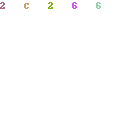
Namun jangan berkecil hati dulu untuk orang yang tidak punya uang yang tidak dapat membeli window genuine..!! kina banyak kita jumpai yang namanya Windows bajakan atau yang lebih keren disebut Windows Crack, dengan modal 25 ribu anda sudah dapat membawa pulang system operasi Windows tapi tentu saja Window bajakan adalah murni elegal dan itu sudah melanggar hukum di Negara kiata, jadi resilko dan akibatnya ditanggung masing-masing.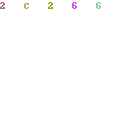
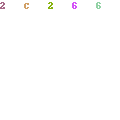
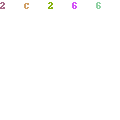
Diposting oleh Mohamad Arif Prasetyo di 10.06 0 komentar
Final Uninstaller v2.6.1.495 With Key
Final Uninstaller memberikan solusi mudah dan komprehensif untuk menguninstall program yang tidak diinginkan, baik yang berjalan dengan benar pada komputer atau telah rusak dan beberapa sisa-sisa setelah uninstall atau install gagal. Software ini tidak hanya menguninstall tetapi juga membersihkan semua file sampah dan menghapus entri registri tidak berlaku untuk mengoptimalkan PC yang akan memberikan performa maksimal komputer Anda. Database Special Uninstaller Service Here are some key features of “Final Uninstaller”:
Final Uninstaller dapat sepenuhnya menghapus lebih dari tujuh ratus aplikasi umum yang biasa digunakan seperti Windows Live Messenger, Adobe Reader, Avast!, AVG Anti-Virus, Antivirus BitDefender, ESET NOD32 Antivirus, Eset Smart Security, Kaspersky Anti-Virus, Norton AntiVirus, berbahaya browser plug-in dan banyak lagi aplikasi yang biasanya tidak bersih den meninggalkan sampah apabila hanya diuninstall dengan default windows.
Final Uninstaller is based on a remnants database which contains abundance of data that stubborn left files have. With powerful database technologies and high-performance remains searching, Final Uninstaller can intelligently detect hidden leftover registry keys, files and folders and remove all remnants of a partially uninstalled program.
Special Uninstaller is a Final Uninstaller plug-in that is specifically designed to safely and effectively uninstall software that involve complicated uninstall procedures, for example, anti-virus programs, spyware programs and programs in Adobe series, etc. It can better clean up the leftover registries and hidden files that caused by failed or incomplete uninstall.
Final Uninstaller will be the better solution for completely uninstalling any unwanted application by providing both the powerful toolkit and on-demand services. If you fail to uninstall an application with Final Uninstaller, just submit it to us. We will add it into the database on demands of our users. That is, when you are using Final Uninstaller, you are not only having the handy toolkit but also the great services by our professionals.
Diposting oleh Mohamad Arif Prasetyo di 09.57 0 komentar
YourUninstaller
software ini berfungsi untuk menguninstall software-software yang ada di OS, juga membersihkan software itu sampai ke registrynya. Silahkan Download di sini
Diposting oleh Mohamad Arif Prasetyo di 09.51 0 komentar
Winrar full + key
ini ada winrar full + key. buat ngextrack file atau data, Download here
Diposting oleh Mohamad Arif Prasetyo di 09.49 0 komentar
extream copy with key
Saingan baru buat tera copy, hehehehe, kecepatan lebih cepat dari tera copy dan lebih cepat mengcopy file daripada linux,
Diposting oleh Mohamad Arif Prasetyo di 09.44 0 komentar

